Lista de Verificação Inicial
Execute as tarefas nessa lista de verificação para configurar o Capital, Financials, Projects e Workforce.
Para configurar Strategic Modeling, consulte Lista de Verificação de Requisitos para o Strategic Modeling em Administração do Planning.
-
Crie um aplicativo. Consulte Criação de um Aplicativo.
-
Se o aplicativo for de várias moedas, use o Editor de Dimensões para adicionar membros de dimensão para cada moeda. Consulte Administração do Planning.
-
Examine os cenários suportados para integração a fim de determinar quais opções devem ser habilitadas e a sequência necessária. Consulte Cenários e Workflow de Integração.
-
Habilite recursos.
Você pode adicionar até três dimensões personalizadas a cada módulo.
Consulte:
Quando você estiver habilitando recursos, o aplicativo será colocado no modo de manutenção e só os administradores poderão usá-lo. Se forem detectadas alterações nos metadados, o banco de dados será atualizado antes da atualização dos recursos. Se forem detectados erros de validação, eles serão exibidos. Você deverá resolvê-los primeiro para poder atualizar os recursos.
-
Configure e execute todas as regras necessárias. Consulte:
Nota:
Como as entidades são comuns a todos os módulos, é possível importar simultaneamente todos os membros de Entidade.
-
Após a configuração e sempre que você fizer alterações na configuração ou importar metadados, atualize o banco de dados. Clique em Aplicativo
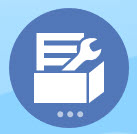 e Configurar
e Configurar  . No menu Ações, selecione Atualizar Banco de Dados, Criar e, por fim, Atualizar Banco de Dados.
. No menu Ações, selecione Atualizar Banco de Dados, Criar e, por fim, Atualizar Banco de Dados. -
Defina as variáveis de usuário necessárias. Consulte Definição de Variáveis de Usuário.
- Importe os dados. Consulte Importação de Dados.
-
Crie as contas de grupo e usuário necessárias e conceda permissões. Consulte Guia de Princípios Básicos para Administradores.
- Defina a segurança para regras e modelos groovy.
- Na página Início, clique em Regras, Filtro e selecione um tipo de artefato e cubo.
- Ao lado da regra ou modelo, clique em Permissão e em Atribuir Permissão.
- Em Atribuir Permissão, clique em Permissões e atribua permissões.
Consulte Administração de Segurança de Regras para obter mais informações.
Por exemplo, para Projects e Workforce, defina a segurança para modelos do groovy. Os modelos do groovy são usados para Adicionar Projeto e Excluir Projeto no Projects e para Adicionar Requisição e Alterar Requisição no Workforce, além de outras opções. Consulte Regras do Workforce para obter uma lista de modelos do Groovy usados no Workforce.
Para obter mais informações sobre como trabalhar com regras Groovy, consulte Como Usar Regras Groovy.
- Projetar e trabalhar com relatórios. Consulte:
-
Disponibilize o aplicativo para os planejadores. Na página inicial, clique em Aplicativo
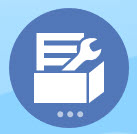 e depois em Configurações
e depois em Configurações  . Em Configurações do Sistema, altere Habilitar Uso do Aplicativo para para Todos os Usuários.
. Em Configurações do Sistema, altere Habilitar Uso do Aplicativo para para Todos os Usuários. -
Para definir o processo de aprovação, defina as unidades de aprovação e os caminhos promocionais para a aprovação de planos na sua organização. Consulte Gerenciamento de Aprovações.
-
Se necessário, execute o mapeamento de dados necessários para integração. Consulte Envio de Dados para Integração de Processos de Negócios.
Execute tarefas de acompanhamento conforme a necessidade. Consulte Tarefas Administrativas de Acompanhamento.
Vídeo
| Sua Meta | Assista a este Vídeo |
|---|---|
|
Saiba como habilitar, configurar e manter o aplicativo. |
|